Введение: как мы обрабатываем информацию в постиндустриальном обществе
Социологи давно провозгласили наступление постиндустриального этапа в развитии общества. Помимо всего прочего этот этап характеризуется высокой ценностью информации и знаний. Основными и самыми значимыми специалистами становятся информационные работники. И пусть постиндустриальный этап докатился не до всех уголков нашей родины, но со знаниями и информацией нам приходится работать очень много.
И здесь всегда возникает проблема удобного хранения и представления информации. Все начинается с идеи, массива разрозненных мыслей, которые позже превращаются в текст, в проект, в письмо и т.д. Потом документ обрастает новыми данными, новыми идеями, заметками на полях, комментариями. Если дело касается проекта, то параллельно с обдумыванием нам необходимо распределить задачи между участниками проекта и держать под контролем ход выполнения работ, а в конце концов мы должны получить отчет и структуру презентации.
How to Use FreeMind App [Tutorial & Tips]
Классический способ решения этой проблемы на компьютере — это хранение всей информации в текстовых файлах, размещенных в одной папке, посвященной проекту. Плюсы такого подхода в том, что используется уже привычное программное обеспечения — текстовый процессор типа OpenOffice.org Writer или MS Office Word и все принципы хранения информации просты и прозрачны.
Отрицательные стороны такого подхода вытекают из того, что текстовый документ – это не всегда лучшая форма отображения сложной системы проекта, а также то, что исследователь вынужден каждый раз копировать текст, когда информация из одного документа используется в другом документе. Например, социолог описывает предмет исследования в тексте проекта. Далее для путеводителя интервью необходимо создавать новый текстовый документ и копировать структуру из текста проекта. Хорошо бы было не дублировать текст, а сделать так, чтобы один документ автоматически строился на основе другого.
Идеальное решение проблемы
Итак, более оптимальной системой для работы информационного работника стала бы такая, в которой взаимосвязи между элементами отображались бы более наглядно, которая позволяла бы хранить всю информацию в одном месте, а при необходимости получить тот или иной документ она делала бы соответствующий “срез” из всех данных и представляла его в привычном текстовом виде.
Практическое решение проблемы: ассоциативные карты во FreeMind
Подходящим способом реализации подобной системы является свободная программа для создания ассоциативных карт и формирования баз знаний FreeMind. Эта программа распространяется на условиях лицензии GPL, что позволяет бесплатно ее использовать в коммерческих и некоммерческих целях. FreeMind переведен на множество языков, в т.ч. и на русский. FreeMind написан на языке Java, что позволяет использовать его практически в любой операционной системе: Windows, MacOS, Linux.
Ассоциативная карта — это граф, каждая вершина (узел) которого содержит отдельную мысль или понятие, а ребро, соединяющие две вершины, обозначает связь между понятиями. Вершины и ребра могут быть нагружены дополнительной информацией через оформление цветом или формой. Многие давно и успешно пользуются этим графическим инструментом, чертя ассоциативные карты на обычной бумаге, и при этом не подозревают, что для таких схем существует специальное название.
FreeMind — как работать с программой FreeMind. Создаем красивый mindmap вместе.
FreeMind включает в себя возможности, предоставляемые бумагой и цветными карандашами. Каждый узел во FreeMind может содержать текстовое название со стандартными возможностями по изменению формата текста, одну или несколько пиктограмм из встроенной библиотеки, изображения пользователя. Ребро может отличаться толщиной линии, цветом и стилем, оно может быть ненаправленным (простой линией), или направленным (стрелка или двухсторонняя стрелка).
Каждый узел может содержат дополнительный текст в виде комментария, не ограниченного по объему. Текст комментария отображается в отдельном блоке программы, а узел, содержащий комментарий, помечается соответствующей пиктограммой.
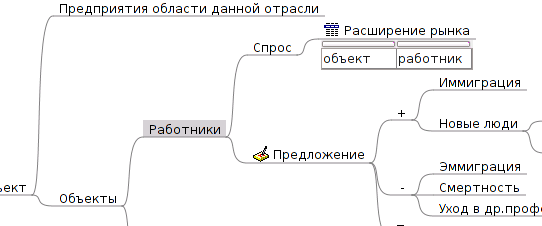
Итак, с FreeMind у нас есть возможность хранить информацию не в виде сплошного текста, а в древовидной структуре. Это хорошо для записи мыслей, генерирования новых идей, но не очень удобно для передачи информации коллегам, у которых нет FreeMind, да и текстовые документы тоже нужны. В этой ситуации FreeMind предлагает функции экспорта в форматы других программ.
Экспорт может быть произведен в оригинальном древовидном формате, для этого подойдут форматы изображений (svg, png, jpg), формат вэб-страницы с изображением html, pdf, flash. Для преобразования в более привычный формат текста используется экспорт в OpenOffice.org Writer или в страницу html. При экспорте в текстовый документ корневые узлы становятся заголовками, а остальные узлы становятся обычным текстом, в него же включаются и комментарии к узлам.
Расширенное использование
Разобравшись с базовыми функциями FreeMind, которые позволяют программе быть лишь бледным подобием настоящей бумаги, рассмотрим дополнительные функции, которые ощутимо увеличивают полезность программы.
Атрибуты (тэги) и фильтры
FreeMind оставался бы двумерным деревом для представления информации, если бы не возможность добавлять к узлам карты произвольные атрибуты, а затем выбирать для отображения только те узлы, которые обладают тем или иным набором атрибутов. Такая фильтрация действует не только при отображении карты в программе FreeMind, но и при экспорте файла карты в прочие форматы. Это позволяет получать из одной и той же ассоциативной карты совершенно разные текстовые или графические документы, т.е. “срезы” дерева. В случае с социологическим исследованием один документ может стать инструкцией для интервьюера, второй – перечнем задач для выполнения руководителем полевых работ, а третий – основой для презентации результатов заказчику.
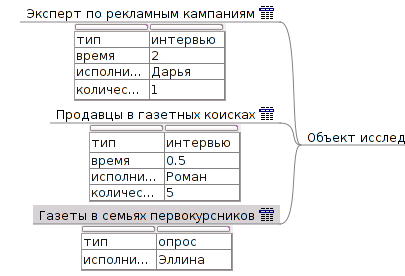
Атрибут является свойством узла и состоит из двух полей: название и значение. При этом значение атрибута может быть пустым. Узел, обладающий атрибутами, помечается соответствующей пиктограммой. В процессе работы над картой пользователь помечает нужные узлы теми или иными атрибутами. Например, новые идеи, внезапно пришедшие в голову, можно пометить атрибутом “Подумать”.
Шаги, требующие выполнения – атрибутом “Задача”, при этом значением этого атрибута может быть имя исполнителя. Теперь, при планировании работ вы включаете фильтр “Все узлы с атрибутом ‘Задача’”, а при общении с сотрудником Ивановым пользуетесь фильтром “Значение атрибута ‘Задача’ равно ‘Иванов’”, а когда у вас появится свободное время, можно включить фильтр “Все узлы с атрибутом ‘Подумать’”.
Управление проектами
FreeMind – редактор ассоциативных карт, и основным предназначением его является накопление, обработка и отображение информации. В реальной жизни работа с информацией часто связана с управлением проектами. Т.е. идеи, полученные в результате мозгового штурма во FreeMind, должны быть воплощены в реальность. FreeMind не обладает встроенными функциями по управлению проектами, но предлагает возможность интеграции с программой управления проектами TaskJuggler.
Во FreeMind вы можете вести учет задач, ресурсов, включая людей, и счетов проекта. Импортировав эти данные в TaskJuggler вы получите отчеты о выполнении проекта, критических задачах, загруженности ресурсов и затратах проекта.
TaskJuggler – это специфический менеджер проектов: информация о хранится в текстовых файлах, которые редактирует пользователь. TaskJuggler получает эти файлы на входе, а на выходе выдает отчеты в формате вэб-страниц. Такой подход кажется неудобным, но если вы занимаетесь управлением проектами на постоянной основе, то вы быстро оцените преимущества такого подхода. Подробности о менеджере проектов TaskJuggler доступны на официальном сайте проекта http://www.taskjuggler.org.
Принцип интеграции с TaskJuggler состоит в том, что в ассоциативной карте должны существовать узлы TASKS, RESOURCES и ACCOUNTS, т.е. задачи, ресурсы и счета, соответственно. В TaskJuggler эти понятия имеют иерархическую структуру, и при экспорте структура этих ветвей сохраняется. Для уточнения деталей по каждому из элементов проекта (стоимость, продолжительность, степень выполнения, зависимости, важность и пр.) используются атрибуты, которые при экспорте из FreeMind превращаются в свойства соответствующих элементов в TaskJuggler.
Когда проект реализуется или в нем происходят какие-либо изменения, вы вносите их в карту FreeMind, снова экспортируете данные в TaskJuggler, который пересчитывает состояние проекта и выдает вам обновленные отчеты.
Что осталось за кадром
FreeMind обладает еще целым рядом функций, повышающих эффективность работы с информацией, но выходящих за рамки данной статьи. Среди наиболее значимых можно отметить следующие:
- Возможность использования скриптов Groovy, которые позволяют автоматизировать рутинные задачи во FreeMind. Конечно, такая функциональность актуальная для пользователей, которые работают с FreeMind очень плотно.
- Сложные математические формулы можно отображать в узлах карты с помощью Latex.
- Можно создавать ссылки на узлы в других картах, получая, тем самым, комплексную систему карт на вашем компьютере.
Как начать работу во FreeMind
Установка программы
Скачать программу FreeMind можно с официального сайта http://freemind.sorceforge.net В данной статье речь идет о версии FreeMind 0.9. И хотя на момент написания данная версия находилась в статусе “Кандидат в релизы №3”, каких-либо багов за ней замечено не было. Чтобы скачать новейшую версию, необходимо на странице “Downloads” выбрать раздел “Latest beta version”.
Далее вы обнаружите сразу три версии для Windows: min, max и max со встроенным Java установщиком. Отличия между минимальной и максимальной версиями состоят в возможности экспорта в формат pdf и svg в максимальной. Вес максимальной версии – 12,6 мегабайта, минимальной – 5,2 мегабайта. Если у вас на компьютере не установлена виртуальная Java-машина (Java Runtime Environment), то выбирайте, соответственно, файл с Java-установщиком. В этом случае во время установки FreeMind будет скачена и установлена Java-машина; здесь объем файлов, получаемых из Интернета, возрастает значительно.
Использование FreeMind
Запустив FreeMind, вы обнаружите пустую ассоциативную карту с одиноким корневым узлом. Тут же начните набирать текст, и он станет заголовком корневого узла. Нажмите Enter, чтобы завершить редактирование заголовка. Чтобы добавить новый подчиненный узел к текущему, нажмите Insert. Клавиша Enter добавит новый смежный узел к текущему; новый узел будет расположен под текущим.
Для редактирования атрибутов текущего узла нажмите Alt-F9.
Во FreeMind сочетания клавиш существуют для большинства действий, информация о сочетаниях пишется в главном меню напротив команды. Общий перечень сочетаний клавиш и возможность их перенастроить доступна через установки программы (в главном меню пункт “Дополнительно”). Все команды доступны и через мышь, но работа с клавиатурой значительно ускоряет работу.
Панель для работы с фильтрами появляется, если нажать значок воронки слева от поля с масштабом. Все задачи по экспорту ассоциативных карт в другие форматы решаются через пункт меню Файл/Экспортировать.
Этой информации вам должно хватить для начала работы в редакторе ассоциативных карт FreeMind. Удачи!
Источник: matrunich.com
FreeMind
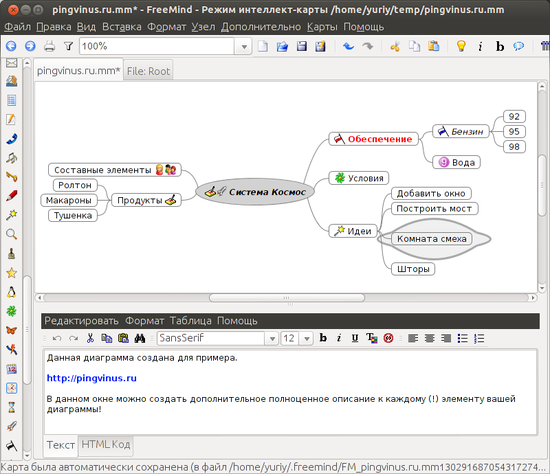
FreeMind — бесплатная программа для создания ассоциативных карт (карт мыслей — mind mapping, диаграмм связей). Позволяет создавать древовидные схемы, делать пометки и подписи к ним, изменять форматирование элементов и выполнять некоторые другие действия.
Работать с FreeMind действительно очень удобно. Все действия выполняются при помощи мыши и клавиатуры, подобно тому, как если бы вы работали, например, в векторном редакторе.
Интерфейс
В верхней части окна программы расположено главное меню и панель инструментов, через которые выполняется большинство операций. Слева расположена панель пиктограмм, снизу расположена панель «Примечание». Всю остальную часть окна занимает непосредственно рабочая область, в которой вы создаете свою диаграмму.
Как работать с программой
Когда вы создаете новую диаграмму, то в рабочей области появляется главный корневой узел. От него вы начинаете строить все ветви диаграммы.
Чтобы добавить новый узел достаточно нажать одну кнопку.
Каждый узел можно отредактировать, изменить его шрифт, цвет, добавить к нему метки, добавить описание, изменить форму кривых.
Элементы диаграммы выстраиваются автоматически, причем выглядит это красиво, ничего никуда не съезжает и не наползает. У FreeMind действительно много возможностей, работать с программой приятно.
Сохранение и экспорт диаграмм
Для хранения диаграмм FreeMind использует свой собственный формат mm.
Диаграмму можно экспортировать в несколько форматов, включая JPG и PNG, XHTML. Есть, например, возможность экспорта в формат OpenOffice (LibreOffice) Writer — odt. В данном случае голограмма экспортируется в текстовом виде и представляется в виде многоуровневого списка, что может быть очень удобно.
Программа написана на Java и при работе под Linux требует наличия Java в системе.
FreeMind полностью переведена на русский язык и доступна для Linux, Windows и MacOS X.
Установка
Установка в Ubuntu (LinuxMint)
sudo apt install freemind
Программа кроссплатформенная
Работает в:
Сайт (скачать бесплатно):
Войдите, чтобы ставить лайки мне нравится
войдите, чтобы ставить лайки
- Опубликовано: 29.01.2013
Скриншоты программы
FreeMind: простой пример диаграммы (Ubuntu)
версия: 0.9.0
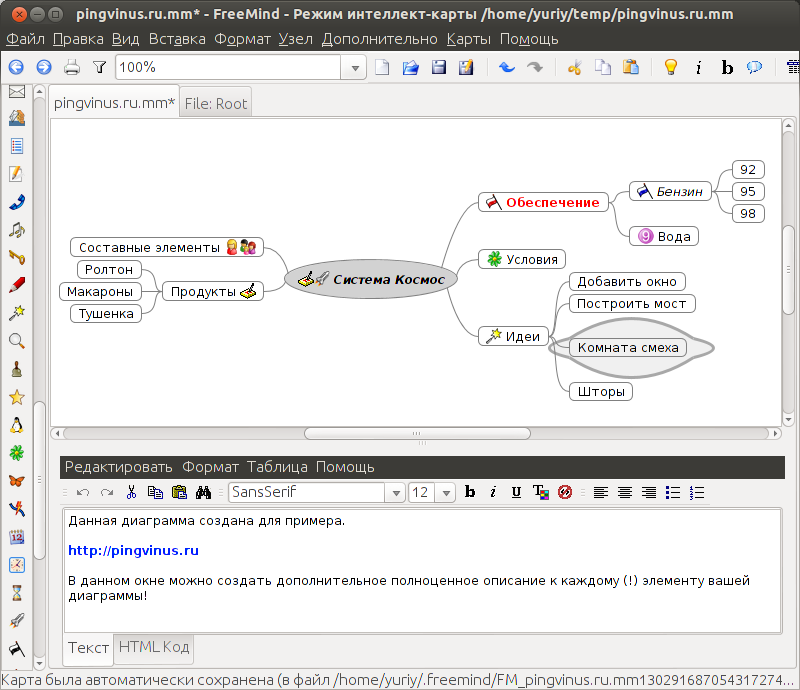
FreeMind: диаграмма Computer Knowledge
версия: 0.8.0
Скриншот взят с официального сайта.
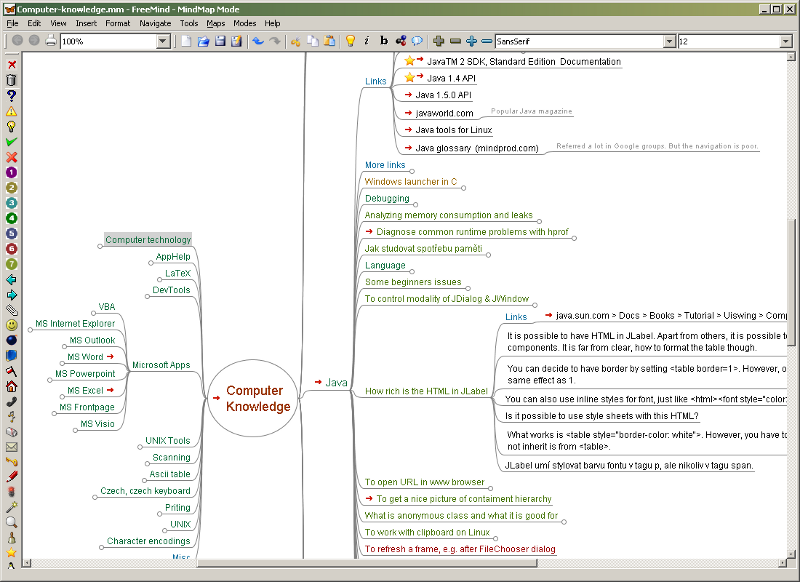
FreeMind: диаграмма Freemind Development
версия: 0.8.0
Скриншот взят с официального сайта.
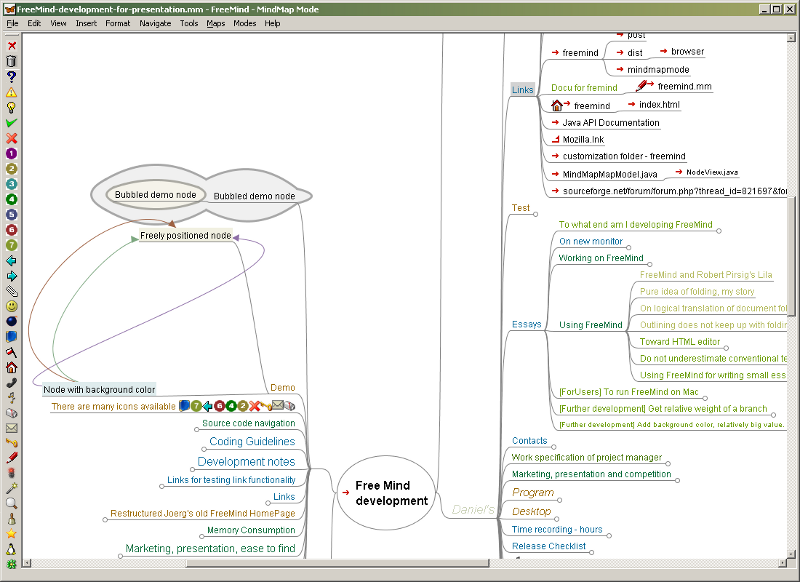
Смотрите также
Создание 3D фракталов
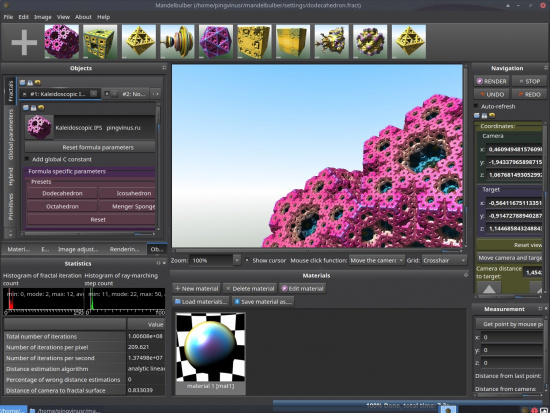
Пакетная обработка для GIMP
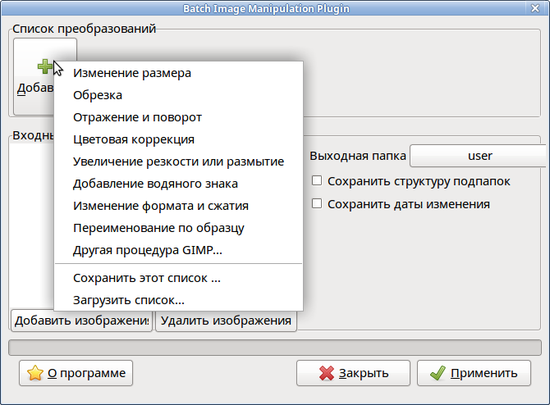
Рисование электрических схем
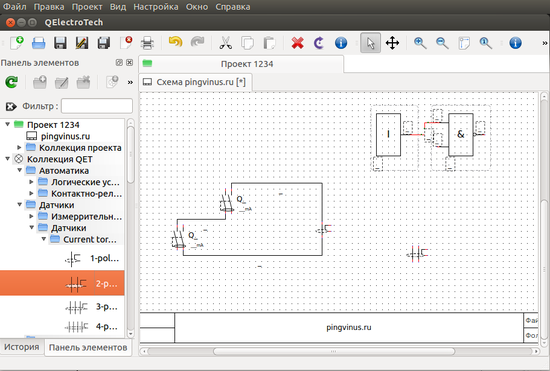
Редактор формул
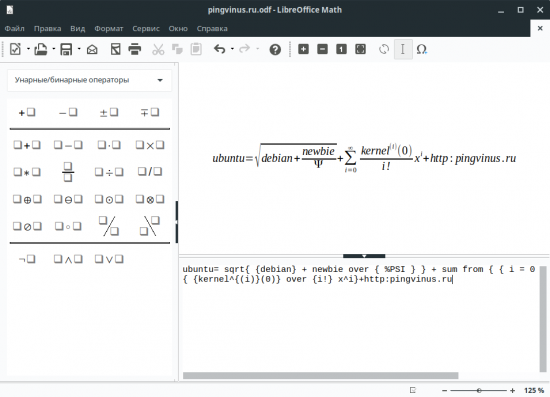
Аудиоредактор

Космический шутер

Комментарии
Активный пользователь
21.04.2013
17:05
Постоянная ссылка на комментарий
Войдите, чтобы ставить лайки мне нравится
войдите, чтобы ставить лайки
Будут установлены следующие дополнительные пакеты:
ca-certificates-java freemind-doc icedtea-6-jre-cacao icedtea-6-jre-jamvm
icedtea-netx icedtea-netx-common java-common java-wrappers javahelp2
libatk-wrapper-java libatk-wrapper-java-jni libbackport-util-concurrent-java
libbcel-java libcommons-codec-java libdom4j-java libgetopt-java
libgnu-regexp-java libjaxen-java libjaxme-java libjdom1-java
libjgoodies-forms-java libjibx1.1-java liblog4j1.2-java libqdox-java
libxerces2-java libxml-commons-external-java libxml-commons-resolver1.1-java
libxom-java libxpp2-java libxpp3-java openjdk-6-jre openjdk-6-jre-headless
openjdk-6-jre-lib simplyhtml ttf-dejavu-extra tzdata-java
Предлагаемые пакеты:
freemind-plugins-help freemind-plugins-svg freemind-plugins-script
freemind-browser default-jre equivs javahelp2-doc
libbackport-util-concurrent-java-doc libbcel-java-doc libdom4j-java-doc
default-jdk-doc libjaxme-java-doc java-virtual-machine libjdom1-java-doc
libjgoodies-forms-java-doc libjibx1.1-java-doc libjibx-java-doc
liblog4j1.2-java-doc libgnumail-java libmx4j-java libqdox-java-doc
libxerces2-java-doc libxerces2-java-gcj libxml-commons-resolver1.1-java-doc
libxom-java-doc icedtea-plugin sun-java6-fonts fonts-ipafont-gothic
fonts-ipafont-mincho ttf-indic-fonts-core ttf-telugu-fonts ttf-oriya-fonts
ttf-kannada-fonts ttf-bengali-fonts simplyhtml-doc
Рекомендуемые пакеты:
libjdom-java
НОВЫЕ пакеты, которые будут установлены:
ca-certificates-java freemind freemind-doc icedtea-6-jre-cacao
icedtea-6-jre-jamvm icedtea-netx icedtea-netx-common java-common
java-wrappers javahelp2 libatk-wrapper-java libatk-wrapper-java-jni
libbackport-util-concurrent-java libbcel-java libcommons-codec-java
libdom4j-java libgetopt-java libgnu-regexp-java libjaxen-java libjaxme-java
libjdom1-java libjgoodies-forms-java libjibx1.1-java liblog4j1.2-java
libqdox-java libxerces2-java libxml-commons-external-java
libxml-commons-resolver1.1-java libxom-java libxpp2-java libxpp3-java
openjdk-6-jre openjdk-6-jre-headless openjdk-6-jre-lib simplyhtml
ttf-dejavu-extra tzdata-java
обновлено 0, установлено 37 новых пакетов, для удаления отмечено 0 пакетов, и 204 пакетов не обновлено.
Необходимо скачать 50,6 MБ архивов.
Чем ему не понравилась старая java?
пока для меня малофункциональна (установил, теперь понимаю что просто будет валяться)
11.09.2013
23:54
Постоянная ссылка на комментарий
Источник: pingvinus.ru
Поучительный обзор FreeMind: особенности, цена, преимущества и недостатки
Свободный ум — один из лучших вариантов, если вы ищете программное обеспечение для составления карт разума с открытым исходным кодом. Это одна из простых, но полнофункциональных программ, которые стоит приобрести.
Узнайте больше об этом изысканном программном обеспечении для составления ментальных карт, пока вы балуетесь полезным контентом, который мы подготовили только для вас. Поэтому, прочитав весь этот пост, ожидайте получить и испытать просветление хороших качеств инструмента. Кроме того, как новый пользователь инструмента картирования разума, вы сможете смягчить путаницу, поскольку вы уже заранее ориентируетесь в этом. По этой причине давайте начнем исследовать, постоянно читая контекст ниже.
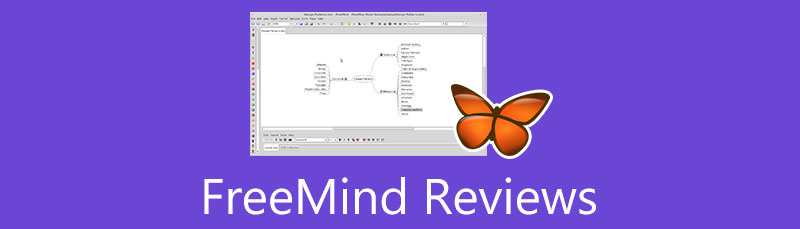
- Часть 1. Лучшая альтернатива FreeMind: MindOnMap
- Часть 2. Полный обзор FreeMind
- Часть 3. Как сделать интеллект-карту на FreeMind
- Часть 4. Сравнение инструментов майндмэппинга
- Часть 5. Часто задаваемые вопросы о FreeMind
Часть 1. Лучшая альтернатива FreeMind: MindOnMap
MindOnMap — это альтернативная бесплатная программа FreeMind. Он вам обязательно понадобится, потому что, как говорится, даже обезьяны падают с деревьев, а это говорит о том, что нет ничего идеального, даже идеального программного обеспечения, о котором вы думаете.
По этой причине мы хотим включить лучшую альтернативу рекомендуемым программное обеспечение для составления карт разума мы имеем в этой статье. MindOnMap — одна из лучших программ для составления карт разума в Интернете. Это также бесплатный инструмент, похожий на FreeMind, с простым в использовании интерфейсом. Несмотря на то, что это полностью бесплатная программа, элементы и выборки, которые она предоставляет, имеют широкий диапазон удобства использования, поскольку вы можете использовать их на картах разума, блок-схемах, диаграммах, временных шкалах и многом другом.
Вот почему даже в этом обзоре приложения FreeMind мы хотим, чтобы вы знали, насколько приятна альтернатива. Представьте, что вам не нужно будет устанавливать какое-либо программное обеспечение только для того, чтобы приобрести инструменты, необходимые для составления ментальных карт. Кроме того, вы также сможете воспользоваться удобной и оперативной функцией совместной работы, бесплатным тегом, а также множеством макетов, шаблонов и тем, которые вы можете использовать!
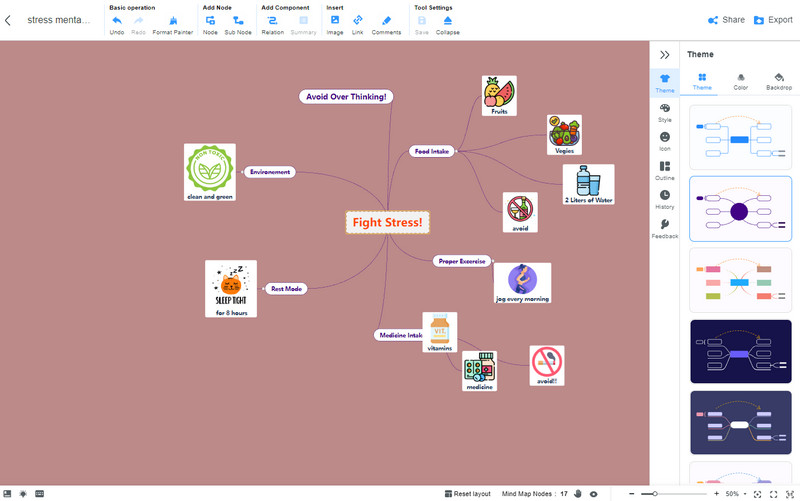
Часть 2. Полный обзор FreeMind:
Ознакомьтесь с полным обзором программного обеспечения FreeMind ниже. Мы не можем отрицать тот факт, что FreeMind является одним из желаемых программ, и, просмотрев приведенные ниже обзоры, вы узнаете о функциях, удобстве использования, стоимости, преимуществах и недостатках этого инструмента.
Что такое FreeMind?
FreeMind — это бесплатное программное обеспечение для составления карт разума с открытым исходным кодом. Он создан для структурированных диаграмм с простым интерфейсом. С технической точки зрения, это программное обеспечение является кросс-платформенным лицензионным программным обеспечением под лицензией GNU, что означает, что FreeMind доступен и адаптируется к Windows, Mac и Linux, если на компьютерных устройствах установлена Java. Кроме того, это программное обеспечение создано для помощи пользователям в различных отраслях, таких как образование, бизнес и правительство. Кроме того, это программное обеспечение оснащено мощными инструментами и впечатляющими функциями, включая значки, складывающиеся ветки и выделение графических ссылок.
Особенности FreeMind
FreeMind, несомненно, является программным обеспечением, которое предоставляет множество опций в качестве своих функций. И, просмотрев и изучив его, мы обнаружили, что большинство ценных функций отображаются в его интерфейсе, который ваши глаза едва увидят. Поэтому у нас есть дополнительные функции, которые мы обсудим ниже.
FreeMind имеет этот выбор функций, где вы можете иметь мигающий узел. Это полностью производит уникальное впечатление, поскольку оживляет ваш узел или всю ментальную карту. Это заставляет узел выглядеть мигающим, одновременно изменяя цвет шрифта текста внутри него.
Горячие клавиши
Что хорошо в этом программном обеспечении для составления карт разума, так это его щедрость в предоставлении горячих клавиш пользователям. Горячие клавиши помогают пользователям легко перемещаться по параметрам и управлять ими. Вы заметите, что почти все операции выбора имеют соответствующую горячую клавишу.
Две приведенные выше функции являются лишь частью полного обзора следующих функций: встроенные значки, перетаскивание фигур на холст, экспорт HTML, складывание ветвей, веб-гиперссылки и т. д.
За и против
Каждое программное обеспечение имеет свои преимущества и недостатки. И знать их обязательно, прежде чем приобретать для себя конкретный софт. По этой причине в этой части перечислены все хорошие и неправильные причины для получения Freemind или нет. Потому что, как мы всегда упоминаем, в этом мире нет ничего идеального. Поэтому ниже собраны плюсы и минусы, чтобы дать вам представление о том, чего ожидать, когда вы решите использовать FreeMind.
- Это полностью бесплатное программное обеспечение.
- Он состоит из множества функций.
- Он поставляется с чистым интерфейсом.
- Он многофункциональный.
- Он работает на Windows, Linux и Mac.
- С большим разнообразием значков и рисунков.
- Он предоставляет опции, чтобы сделать карту интерактивной.
- Вы не можете установить его без JAVA.
- Некоторые его функции скрыты.
- У него сложные меню с устаревшим пользовательским интерфейсом.
- У него нет гарантии технической поддержки.
- У него нет шаблонов или тем.
- Использование не так просто, как другие простые инструменты.
Цена
FreeMind абсолютно бесплатен, поскольку это программное обеспечение с открытым исходным кодом. Пока ваше компьютерное устройство содержит JAVA или если вы готовы приобрести его вместе с программным обеспечением, вы сможете свободно использовать его в Windows, Mac и Linux.
Часть 3. Как сделать интеллект-карту на FreeMind
Давайте теперь рассмотрим его использование к этому времени, поскольку у вас уже был обзор FreeMind. Имея это в виду, вот пошаговые или полные рекомендации о том, как вы можете создать карту разума с помощью этого рекомендуемого программного обеспечения.
Во-первых, вам нужно скачать его, выполнив поиск в Интернете. Обратите внимание, что если FreeMind не может найти JAVA на вашем устройстве, он не продолжит процесс установки. Следовательно, вам также необходимо установить JAVA.
Запустите программу после успешной установки. Затем начните работать над единственным узлом, представленным в центре интерфейса, чтобы составить карту связей. нажмите ВОЙТИ ключ каждый раз, когда вам нужно добавить узел. Затем, соответственно, пометьте добавленные узлы, чтобы не было путаницы. Если вы хотите добавить дочерний узел, вам нужно выбрать узел, а затем нажать кнопку Желтая лампочка значок.
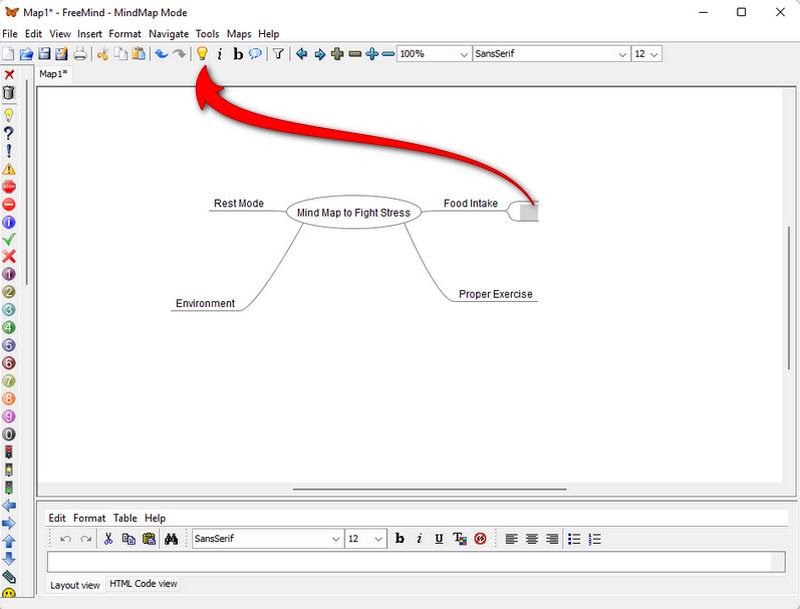
Теперь, если вы хотите настроить карту разума в соответствии со своими предпочтениями, вы должны открыть скрытую навигацию, щелкнув правой кнопкой мыши. После этого выберите Формат выбор, чтобы получить доступ к параметрам изменения размера шрифта, размера, стилей, цвета и т. д.
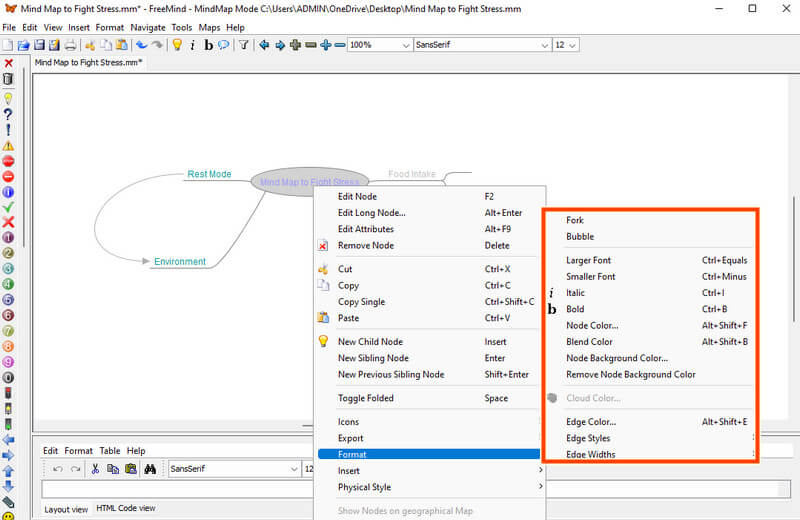
С другой стороны, добавляя изображения, гиперссылки, графические ссылки и прочее, вам просто нужно сначала сохранить карту. Как? Перейти к Файл меню и найти Сохранить как выбор. После этого щелкните правой кнопкой мыши узел, в который нужно добавить изображение, затем выберите Вставлять выбор.
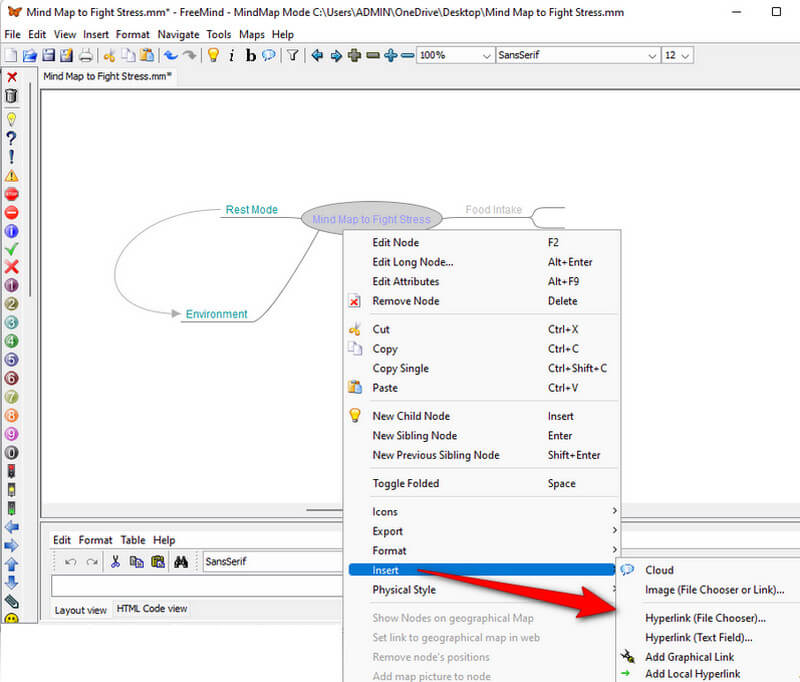
Часть 4. Сравнение инструментов майндмэппинга
Вы можете увидеть другие инструменты картирования разума. И точно так же они дают почти эквивалентные функции для отображения разума. Однако как вы будете различать одно за другим? Что ж, именно поэтому мы подготовили сравнительную таблицу, чтобы помочь вам в этом вопросе.
Включенные здесь инструменты картирования разума — это три программы, в которых недавно обсуждались темы картографирования разума. Итак, без лишних слов, давайте посмотрим на детали MindOnMap, FreePlane и FreeMind ниже.
| Название инструмента | Платформа | Цена | Функция совместной работы | Уровень удобства использования | Предоставляем готовые шаблоны |
| Свободный ум | Рабочий стол и Интернет | Полностью бесплатно | Не поддерживается | Умеренный | Не поддерживается |
| MindOnMap | Интернет | Полностью бесплатно | Поддерживается | Легкий | Поддерживается |
| FreePlane | Рабочий стол и Интернет только для Linux | Полностью бесплатно | Не поддерживается | Умеренный | Не поддерживается |
Часть 5. Часто задаваемые вопросы о FreeMind
Могу ли я экспортировать файл Word в FreeMind?
Нет. Word не включен в параметры экспорта FreeMind. Тем не менее, программное обеспечение поддерживает PDF, HTML, Flash, PNG, SVG и JPG для своих выходных данных.
Безопасно ли устанавливать FreeMind?
FreeMind, как и другие, безопасен в установке. Даже в этом случае, чтобы быть уверенным, вы можете сканировать инструмент с помощью антивирусного сканера, чтобы убедиться, что он на сто процентов безопасен для вашего устройства, особенно на Mac.
Почему я не могу вставить изображение на карту в FreeMind?
Это связано с тем, что программное обеспечение требует, чтобы вы сначала сохранили карту. После сохранения карты вы можете свободно добавлять изображения и другие необходимые элементы в узел.
Вывод
Вы можете гарантировать, что эта статья содержит только фактическую информацию о FreeMind. Действительно, это рекомендуемое программное обеспечение — это то, на что вы можете положиться, когда дело доходит до отображения разума. Однако, основываясь на отзывах других и нашей собственной пробе, навигация в первый раз не так проста, как вы думаете.
На самом деле, чтобы закончить всю карту, требуется больше времени и усилий. По этой причине мы пришли к выводу, что у новичков должен быть гораздо более удобный инструмент для картирования разума, а не FreeMind. Таким образом, имея MindOnMap на вашей стороне, вы по-прежнему будете иметь уверенность в том, что в кратчайшие сроки придумаете отличную карту разума.

Создайте свою карту разума, как вам нравится
Источник: www.mindonmap.com